Cómo encontrar el número de serie o IMEI para su iPhone o iPad

Su dispositivo iOS tiene varios identificadores numéricos asociados. Dos de los más importantes son el número de serie del dispositivo y el número de identificación de equipo de la estación móvil internacional (IMEI). Puede usar ambos para identificar su teléfono cuando está programando reparaciones, activando o desactivando dispositivos, o incluso reportando la pérdida o el robo de un dispositivo.
Es una buena idea buscar estos números ahora, antes de que tenga un problema, y escríbalos, para que pueda consultarlos más tarde. He aquí cómo.
En su dispositivo iOS, inicie su aplicación de Configuración. En la página principal de Configuración, toque General.
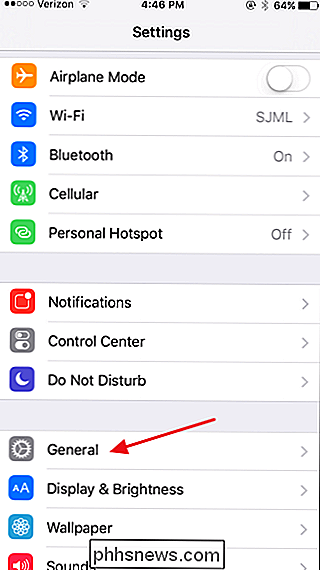
En la página Configuración general, toque Acerca de.
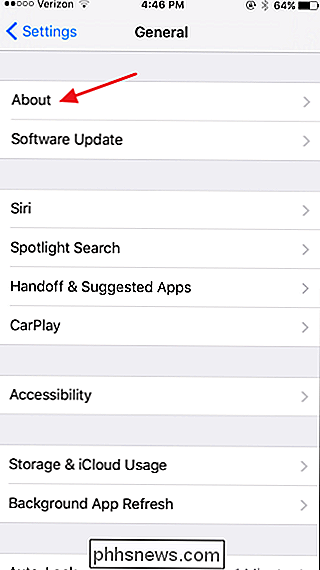
En la página Acerca de, desplácese un poco hacia abajo y verá el número de serie del dispositivo y el número IMEI en la lista. En dispositivos con una pantalla de 6 "o más grande, verá todo el IMEI en la lista. En dispositivos con una pantalla más pequeña, el número podría cortarse en el lado derecho, pero puede tocarlo para ver el número completo.
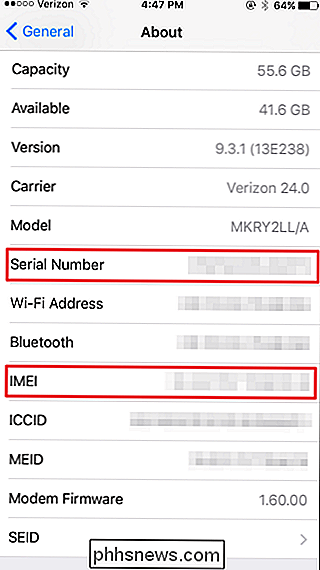
Una vez que los haya encontrado, solo escriba esos números para referencia futura y guárdelos en un lugar seguro. Mejor aún, tome una captura de pantalla de esa página (botones Inicio + Encendido) y envíela a otro dispositivo para que la tenga pareja si su teléfono está dañado o perdido.

¿Qué es 5G y qué tan rápido será?
No se pudo escapar al bombo 5G en el CES 2018. Todos, desde Samsung e Intel hasta los operadores de telefonía móvil y las compañías de teléfonos inteligentes, lo queremos. para saber lo increíble que será 5G. Samsung lo llamó "fibra inalámbrica", prometiendo un Internet súper rápido de baja latencia en todas partes.

Cómo liberar espacio en disco en Parallels
Las máquinas virtuales pueden usar una gran cantidad de espacio en disco. Si desea recuperar parte de ese espacio en disco, simplemente eliminar archivos dentro de la máquina virtual no ayudará. Tendrá que reclamar ese espacio en disco, reducir el disco duro virtual y hacer que ocupe menos espacio en su Mac.



